¿Cómo facturo parcialmente una orden de compra? ¿Cómo creo una sola factura a partir de múltiples órdenes de compra?
Facturación parcial de una orden de compra (orden de compra única, Múltiples facturas):
- Navegar hasta el Orden de compra módulo y seleccione la orden de compra desde la que desea facturar parcialmente a su proveedor. (La PO debe contener varios elementos).
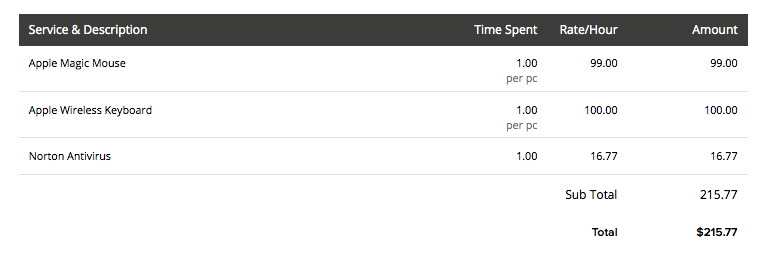
- Ahora seleccione el Convertir a Bill opción colocada encima de la ventana PO.
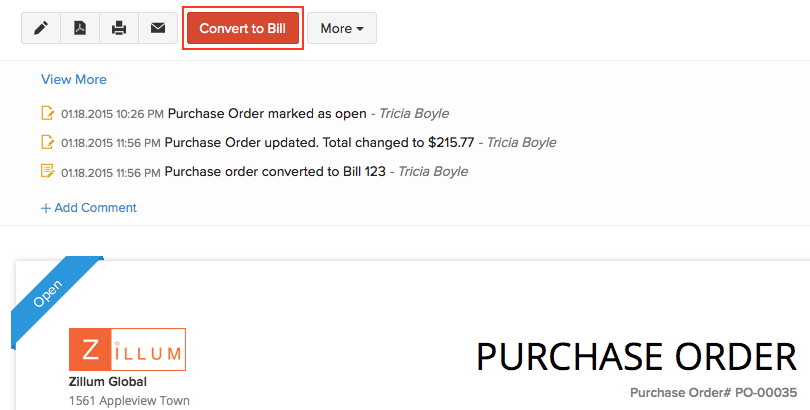
- En el formulario de creación de proyecto de ley, vaya a * Artículos y elimine los artículos no suministrados por su proveedor. Haga clic en Guardar para crear la factura.
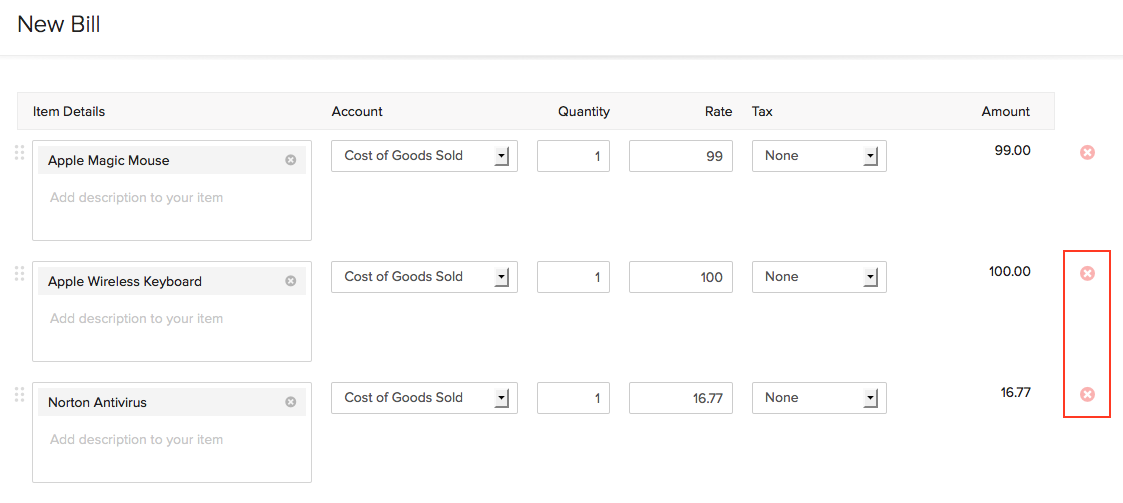
- Después de crear la factura para el artículo suministrado, el estado de la PO cambiará a Parcialmente facturado .
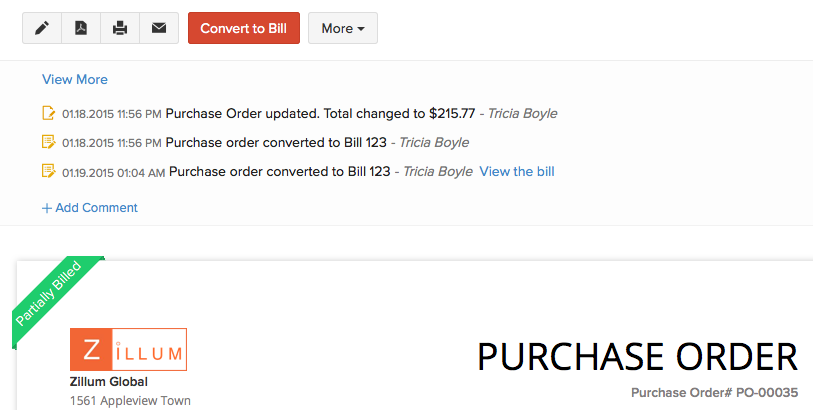
- Ahora puede seleccionar el Convertir a Bill opción de nuevo para crear otra factura para los artículos restantes.
Factura única de múltiples órdenes de compra:
Del nuevo formulario de ley:
- Seleccione un nombre de proveedor con múltiples Órdenes de compra abiertas .
- En el Artículos sección, encontrará una notificación para incluir las órdenes de compra abiertas a la factura.
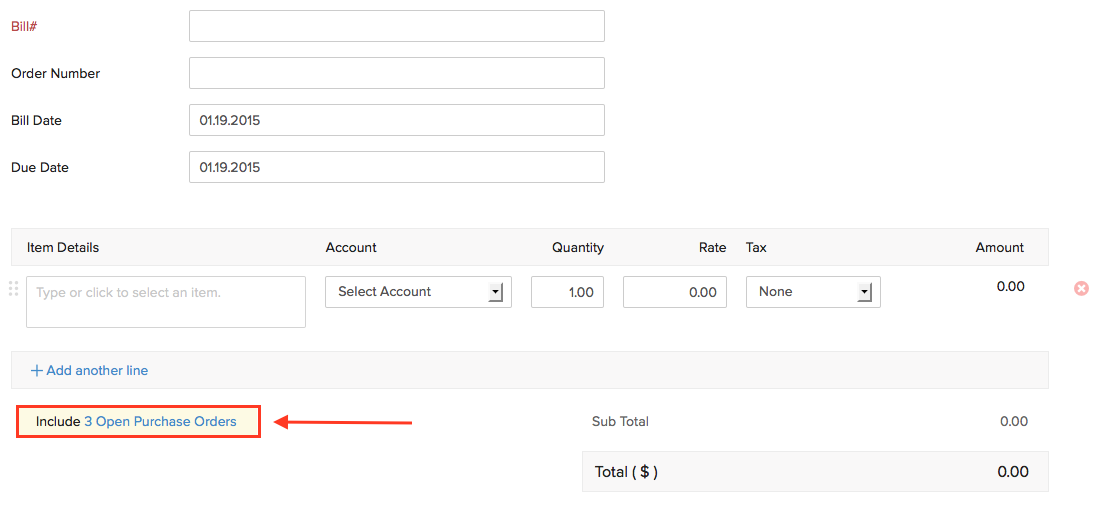
- Haga clic en la notificación y se le pedirá que seleccione las OP abiertas que desea incluir en la factura.
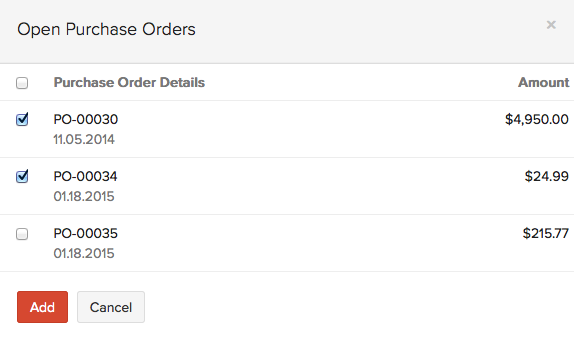
- Seleccione las OP abiertas que desea incluir y haga clic en Añadir .
- Ahora los productos mencionados en esas OP se añadirán a la Artículos sección del proyecto de ley. Haga clic en Guardar para crear la factura.
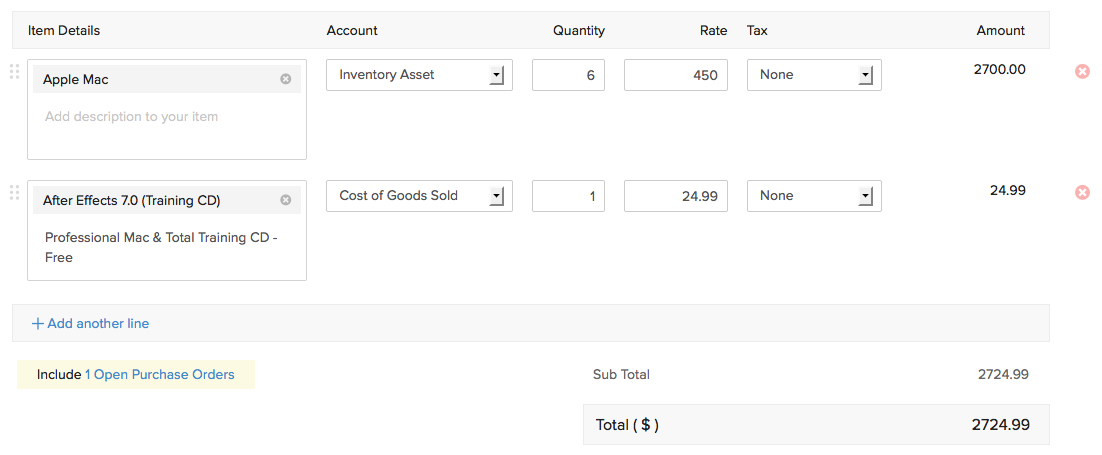
De un proyecto de ley ya creado:
- Seleccione la factura de un proveedor que tenga múltiples órdenes de compra en estado abierto.
- Encontrará una notificación en la ventana de facturas notificando sobre las órdenes de compra abiertas.
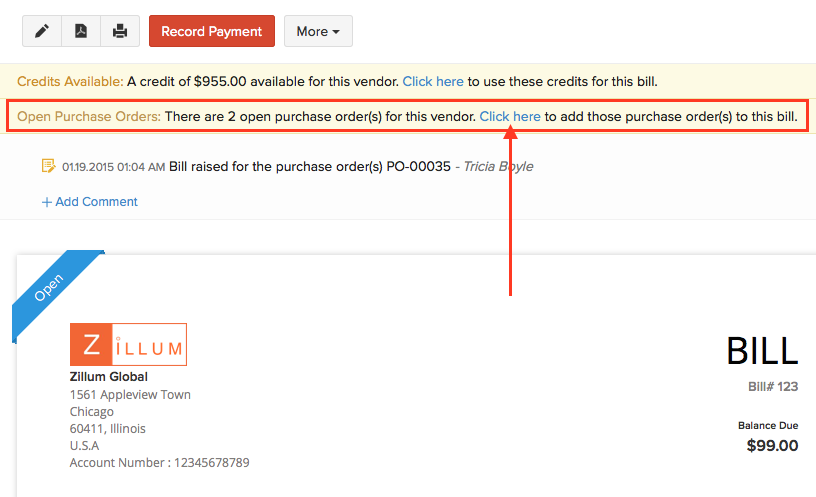
- Haga clic en Haga clic aquí para agregar esas órdenes de compra a la factura.
- Se le pedirá que seleccione las órdenes de compra que se añadirán. Agregue y haga clic en Guardar.


 Yes
Yes